随着电脑的普及和发展,了解电脑的型号和配置对于用户来说越来越重要。本文将介绍一些通过电脑快速查看型号和配置的方法,帮助用户更好地了解自己的电脑。
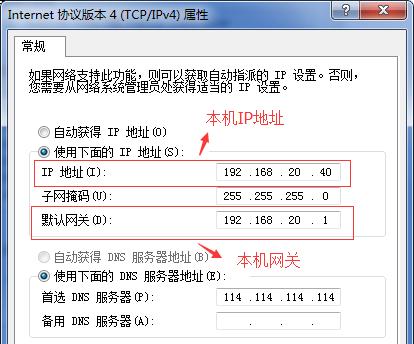
操作系统中的系统信息
1.1查看型号:打开“开始菜单”,点击“设置”,在弹出的窗口中点击“系统”选项,在下拉菜单中点击“关于”选项,即可在“设备规格”中找到电脑型号。
1.2查看配置:在“关于”页面中,向下滚动至“设备规格”,可以查看到电脑的详细配置信息,包括处理器、内存、硬盘等。
BIOS设置
2.1查看型号:重启电脑,在开机画面或进入BIOS设置界面后,可以在屏幕上找到电脑型号信息,通常位于右上角或底部。
2.2查看配置:在BIOS设置界面中,找到相关的选项或标签,可以查看电脑的配置信息,如CPU型号、内存容量等。
使用系统工具
3.1查看型号:打开“开始菜单”,点击“运行”或直接使用快捷键Win+R,输入“dxdiag”并点击确定,在弹出的窗口中可以看到电脑型号。
3.2查看配置:在“dxdiag”窗口中,切换到“系统”或“显示”选项卡,可以查看到电脑的配置信息,包括处理器、显卡、内存等。
使用第三方软件
4.1查看型号:下载并安装第三方软件如CPU-Z、GPU-Z等,在软件界面中可以找到电脑的型号信息。
4.2查看配置:在这些第三方软件中,可以查看电脑的详细配置信息,如处理器型号、显卡型号、内存容量等。
查看设备管理器
5.1查看型号:右击“开始菜单”,选择“设备管理器”,在弹出的窗口中展开相应的设备类型,可以看到设备的型号。
5.2查看配置:在设备管理器中展开相应设备类型,右击设备并选择“属性”,在弹出的窗口中可以查看到设备的详细信息。
使用命令提示符
6.1查看型号:打开命令提示符(CMD),输入命令“wmiccsproductgetname”,按回车键,即可显示电脑型号。
6.2查看配置:同样在命令提示符中输入命令“wmiccsproductget*”,按回车键,可以查看电脑的详细配置信息。
通过网站查询
7.1查看型号:进入电脑制造商的官方网站,在网站的搜索框中输入电脑型号,即可找到相关信息。
7.2查看配置:在制造商网站的产品页面中,可以查找到电脑的详细配置信息,包括处理器、内存、硬盘等。
查看购买发票或说明书
8.1查看型号:检查购买电脑时所附带的发票或说明书,通常会标明电脑的型号。
8.2查看配置:说明书中通常会列出电脑的详细配置信息,如CPU型号、内存容量等。
询问售后服务人员
9.1查看型号:联系电脑品牌的售后服务人员,向其咨询电脑的型号。
9.2查看配置:在与售后服务人员交流时,可以直接询问电脑的详细配置信息。
通过以上方法,我们可以快速查看电脑的型号和详细配置信息,方便了解电脑的性能和适用范围。在购买电脑、进行软硬件升级或故障排除时,这些信息将非常有用。无论是在操作系统中查看、使用工具软件还是通过BIOS设置等方式,都能轻松获取到所需的信息。
电脑型号和配置的查看方法大全
在购买电脑或进行维护升级时,了解电脑的型号和配置是非常重要的。本文将为大家介绍一些简单而有效的方法,帮助您轻松查看电脑的型号和配置信息,以便更好地进行购买、维护和升级。
1.如何通过系统信息查看电脑型号和配置
通过系统信息可以轻松查看电脑型号、处理器、内存、硬盘等配置信息,只需按下Win+R组合键打开运行窗口,输入“msinfo32”后回车即可打开系统信息窗口。
2.如何通过设备管理器查看电脑型号和配置
打开设备管理器的方法是按下Win+X组合键,然后选择设备管理器。在设备管理器中,可以找到电脑的各个硬件组件,并查看它们的型号和配置信息。
3.如何通过BIOS查看电脑型号和配置
进入BIOS界面的方法因电脑品牌而异,一般可通过开机时按下F2、F10、Delete等键进入。在BIOS界面中,可以查看电脑的型号、处理器、内存等信息。
4.如何通过命令提示符查看电脑型号和配置
在命令提示符中输入“wmiccsproductgetname”命令,按回车后即可查看电脑的型号。同样地,通过输入“wmiccpugetname”、“wmicmemorychipgetcapacity”等命令,可以查看处理器和内存的配置信息。
5.如何通过第三方软件查看电脑型号和配置
市面上有许多第三方软件可以帮助您查看电脑的型号和配置,例如CPU-Z、Speccy等。这些软件通常提供更为详细和全面的信息,并且易于使用。
6.如何通过电脑厂商官网查看电脑型号和配置
不同品牌的电脑厂商官网上通常会提供电脑型号和配置的查询功能,只需在官网上输入产品序列号或型号,即可获得详细的配置信息。
7.如何通过电脑实体外壳查看电脑型号和配置
有些电脑在外壳上会标注型号或序列号,通过观察外壳上的标识,可以得知部分电脑的型号和配置信息。
8.如何通过购买发票或保修卡查看电脑型号和配置
购买电脑时通常会得到购买发票或保修卡,这些文件上通常会详细列出购买的电脑型号和配置信息。
9.如何通过操作系统查看电脑型号和配置
在Windows系统中,打开控制面板,选择“系统和安全”,然后选择“系统”,即可查看到电脑的型号、处理器、内存等信息。
10.如何通过查看电脑标识码查看电脑型号和配置
有些电脑在机箱背面或底部会贴有一个标识码,通过输入该标识码到厂商官网的查询系统中,可以获取到电脑的详细配置信息。
11.如何通过硬件检测工具查看电脑型号和配置
使用一些硬件检测工具,例如AIDA64、HWiNFO等,可以全面地检测并列出电脑的各项硬件配置信息。
12.如何通过维修人员查看电脑型号和配置
如果您需要进行电脑维修或升级,可以请专业的维修人员为您查看电脑的型号和配置信息。
13.如何通过互联网资源查看电脑型号和配置
利用互联网上的各种资源,例如论坛、社交媒体、电脑配置查询网站等,可以向他人咨询或查询电脑的型号和配置。
14.如何通过软件运行情况查看电脑型号和配置
有些软件在运行前会列出电脑的型号和配置信息,例如游戏、图像处理软件等,可以通过这些软件了解到电脑的基本配置情况。
15.如何通过系统属性查看电脑型号和配置
在Windows系统中,右键点击“此电脑”或“计算机”图标,选择“属性”,即可查看到电脑的型号、处理器、内存等信息。
通过上述方法,我们可以轻松地了解电脑的型号和配置信息。在购买、维护和升级电脑时,这些信息将帮助我们做出更明智的决策。无论是通过系统信息、设备管理器、BIOS,还是通过第三方软件、厂商官网、购买发票等途径,我们都能够准确地获取所需信息。
标签: #电脑









